Tener un ordenador portátil es una gran elección hoy en día. Nos ayuda en múltiples tareas y resulta fácil de transportar en todo momento. Cuando hablamos de una MacBook hacemos referencia a un equipo de calidad. Claro está, y es que a pesar de que podamos conocer todo el sistema y software de nuestro computador siempre surgen dudas al respecto.
Así pues, una de las principales incógnitas que te puedes encontrar al momento de estar trabajando en tu pc es un mensaje que arroje el siguiente escrito: dbfseventsd. Para la gran mayoría puede resultar extraño y es por eso que procederemos a explicarte lo que es.
¿Por qué mi MacBook ejecuta dbfseventsd?
Lo primero que tienes que tener en cuenta es que no hay nada de qué preocuparse. Dicha ejecución no se trata de un error del sistema o un virus. Dbfseventsd es una tarea en particular que forma parte del programa Dropbox. Está relacionado con el proceso de sincronización de archivos.
El nombre dbfsevents es una abreviatura de Drop box file system events daemon. Ahora bien, todos estamos al tanto del significado de Dropbox. Pero qué significan el resto de las siglas.
Daemon es un tarea que lleva a cabo el sistema operativo de Mac. Está relacionado con todas aquellas operaciones que se realizan en segundo plano. Por su parte, file system, es la manera mediante la cual cada uno de tus archivos y carpetas están distribuidos en el sistema de la pc.
¿En qué consiste la tarea de dbfseventsd?
De esta manera, la labores de dbfseventsd se basan en ejecutarse en segundo plano para mantener vigilado el sistema de archivos de tu computadora. Este es el proceso que utiliza Dropbox para conservar al día tus carpetas en la nube.
Si Dropbox no tuviese un daemon en ejecución no podría sincronizar y actualizar correctamente la información que esta guardada en la nube. Lo mejor es dejar que dbfseventsd haga su trabajo. En caso de que lo cierres, Dropbox lo volverá a ejecutar nuevamente.
Si deseas a toda costa cerrar dicho proceso lo que tienes que hacer es sencillo. Ve a la barra de menús y haz click en ella. Luego elige el ícono de la rueda y después bastará con pulsar sobre «Quit Dropbox».

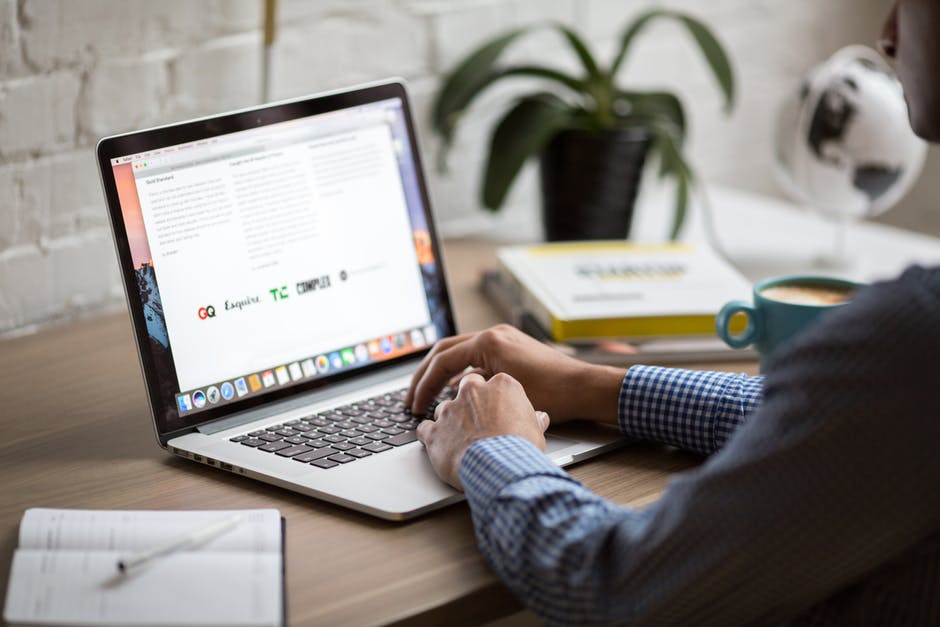


¿Tienes alguna pregunta o problema relacionado con el tema del artículo? Queremos ayudarte.
Deja un comentario con tu problema o pregunta. Leemos y respondemos todos los comentarios, aunque a veces podamos tardar un poco debido al volumen que recibimos. Además, si tu consulta inspira la escritura de un artículo, te notificaremos por email cuando lo publiquemos.
*Moderamos los comentarios para evitar spam.
¡Gracias por enriquecer nuestra comunidad con tu participación!